Protejarea dosar de date cu o parolă

Pentru a atribui unei parole unui anumit dosar, dosarul pe care doriți să se convertească la o imagine de disc criptat. Pentru a face acest lucru, efectuați următorii pași:
- Se pune toate datele pe care doriți să cripta un singur dosar și deschideți „Disk Utility“ (/ Applications / Utilities / Disk Utility).
- Apoi selectați File -> New -> disc de imagine de la dosar (Shift + Cmd + N).
- În fereastra care se deschide, selectați directorul dorit cu fișierele și faceți clic pe „Creați o imagine“
- În continuare, selectați formatul imaginii de „citire / scriere“, și criptare este setată într-un câmp de „128-bit AES». În cazul în care, în plus față de protecție cu parolă, dosarul de date pe care doriți să se micșoreze - în formatul de imagine, puteți selecta „comprimat“. Imaginea va fi generat un pic mai mult, dar va dura mai puțin spațiu pe disc.
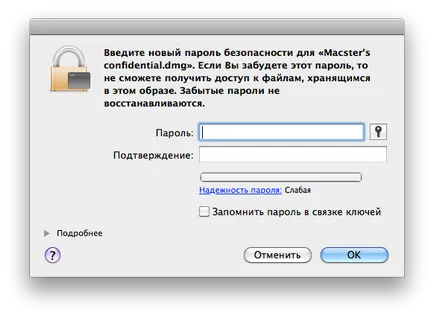
- Faceți clic pe butonul „Salvați“ și Disk Utility va cere o parolă, care va fi protejat de imaginea țintă. Nu uitați să eliminați un daw din punct „Amintiți-vă parola în lanțul de chei.“
Acum, pe magazinele de calculator imaginea criptat și folderul original cu datele. Folder ar trebui să fie, probabil, șterse sau mutate într-un loc sigur pentru depozitare. Și pentru a deschide o imagine criptat, suficient de dublu-clic pe fișier, introduceți parola, și așteptați până când montarea sistemului. Pentru a închide o imagine doar selectați elementul de meniu contextual „Remove“ sau pur și simplu trageți discul montat (nu fișierul DMG!) La coșul de gunoi.
Și ce să facă în cazul în care imaginea criptată în planurile de mai târziu pentru a adăuga fișiere noi? Se pare că există o soluție. Trebuie doar pentru a crea o „imagine de disc în creștere“ - este formatul de imagine care poate stoca până la 5 GB de date, dar în cazul în care pune într-adevăr întreaga 1GB, atunci este cât de mult se va ocupa pe disc. O astfel se creează o imagine în modul următor:
- Deschideți „Disk Utility“
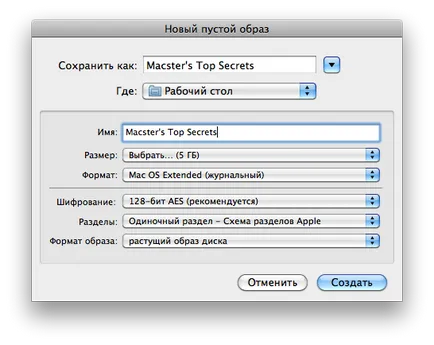
- Selectați File -> New -> Blank Disk Image (Option + Cmd + N)
- În formatul de imagine, selectați „Creșterea Disk Image“, în dimensiunea selectați una dintre dimensiunile presetate, sau specificați dimensiunea dorită a imaginii manual, în câmpul de criptare a pus „AES 128-bit“ și să dea numele fișierului imagine.
- Faceți clic pe butonul „Save“, introduceți protecția prin parolă, și nu uitați să eliminați un daw din punct „Amintiți-vă parola în lanțul de chei.“